如何重置win10蓝牙 win10怎么重置蓝牙
更新时间:2022-07-14 10:28:43作者:xinxin
对于win10中文版电脑所外接的设备,在接口不够的情况下,许多小伙伴也都会选择通过蓝牙来进行连接,可是随着win10系统外接的蓝牙设备过多时,有些用户就想要对蓝牙功能进行重置,那么如何重置win10蓝牙呢?接下来小编就来告诉大家win10重置蓝牙操作方法。
推荐下载:永久激活win10专业版
具体方法:
1、右键点击【此电脑】,在弹出的菜单中点击【属性】。
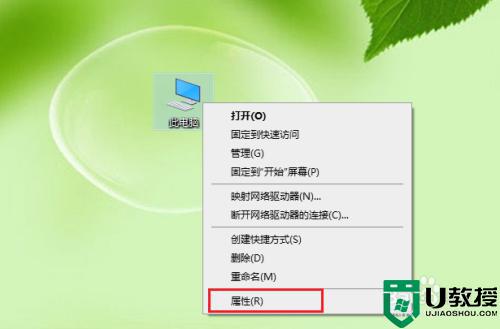
2、点击【设备管理】。
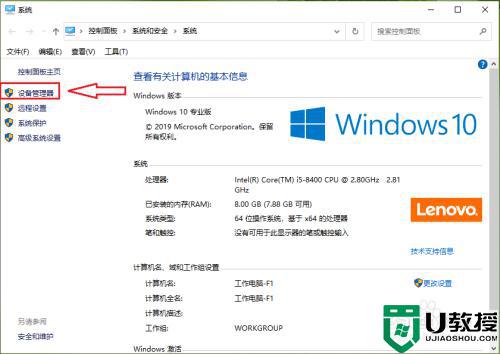
3、点击【蓝牙】。
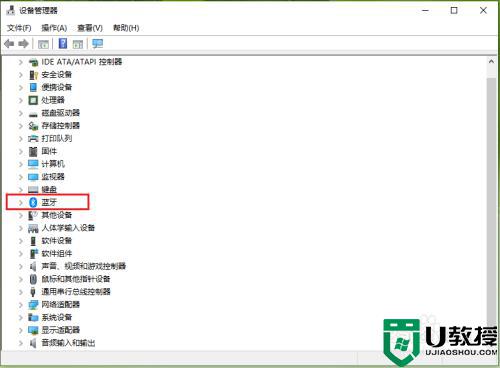
4、●在展开的列表找到要删除的蓝牙配对设备,例如“123456”。
●右键点击123456”,在弹出的菜单中点击【卸载设备】。
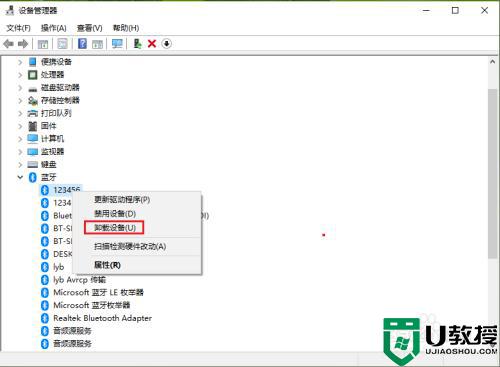
5、点击【卸载】。
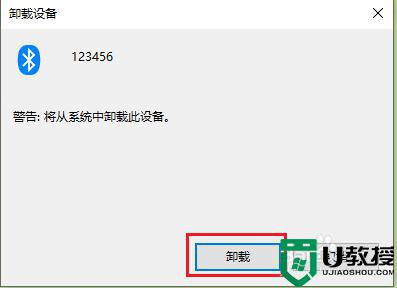
6、结果展示:“123456”被删除了。
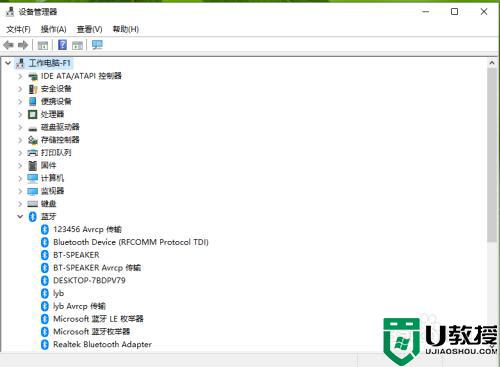
以上就是关于win10重置蓝牙操作方法全部内容了,如果你也有相同需要的话,可以按照上面的方法来操作就可以了,希望能够对大家有所帮助。
如何重置win10蓝牙 win10怎么重置蓝牙相关教程
- win10如何进入蓝牙设置配对蓝牙设备 win10进入蓝牙设置配对蓝牙设备的方法
- 怎么重装w10蓝牙驱动 w10系统如何安装蓝牙驱动
- 怎么打开w10蓝牙设置功能 win10电脑的蓝牙设置在哪里
- win10 20h2蓝牙驱动怎么更新 win10 20h2更新蓝牙驱动设置方法
- win10如何重装蓝牙驱动程序 win10电脑怎么安装蓝牙驱动程序
- 苹果win10找不到蓝牙怎么办 苹果win10蓝牙找不到如何解决
- win10怎么连接蓝牙键盘 win10系统如何连接蓝牙键盘
- 蓝牙驱动程序win10怎么安装 win10系统如何安装蓝牙驱动
- 如何打开电脑蓝牙win10 电脑win10怎么打开蓝牙功能
- 如何让win10蓝牙不断 win10蓝牙经常断如何解决
- Win11如何替换dll文件 Win11替换dll文件的方法 系统之家
- Win10系统播放器无法正常运行怎么办 系统之家
- 李斌 蔚来手机进展顺利 一年内要换手机的用户可以等等 系统之家
- 数据显示特斯拉Cybertruck电动皮卡已预订超过160万辆 系统之家
- 小米智能生态新品预热 包括小米首款高性能桌面生产力产品 系统之家
- 微软建议索尼让第一方游戏首发加入 PS Plus 订阅库 从而与 XGP 竞争 系统之家
win10系统教程推荐
- 1 window10投屏步骤 windows10电脑如何投屏
- 2 Win10声音调节不了为什么 Win10无法调节声音的解决方案
- 3 怎样取消win10电脑开机密码 win10取消开机密码的方法步骤
- 4 win10关闭通知弹窗设置方法 win10怎么关闭弹窗通知
- 5 重装win10系统usb失灵怎么办 win10系统重装后usb失灵修复方法
- 6 win10免驱无线网卡无法识别怎么办 win10无法识别无线网卡免驱版处理方法
- 7 修复win10系统蓝屏提示system service exception错误方法
- 8 win10未分配磁盘合并设置方法 win10怎么把两个未分配磁盘合并
- 9 如何提高cf的fps值win10 win10 cf的fps低怎么办
- 10 win10锁屏不显示时间怎么办 win10锁屏没有显示时间处理方法

